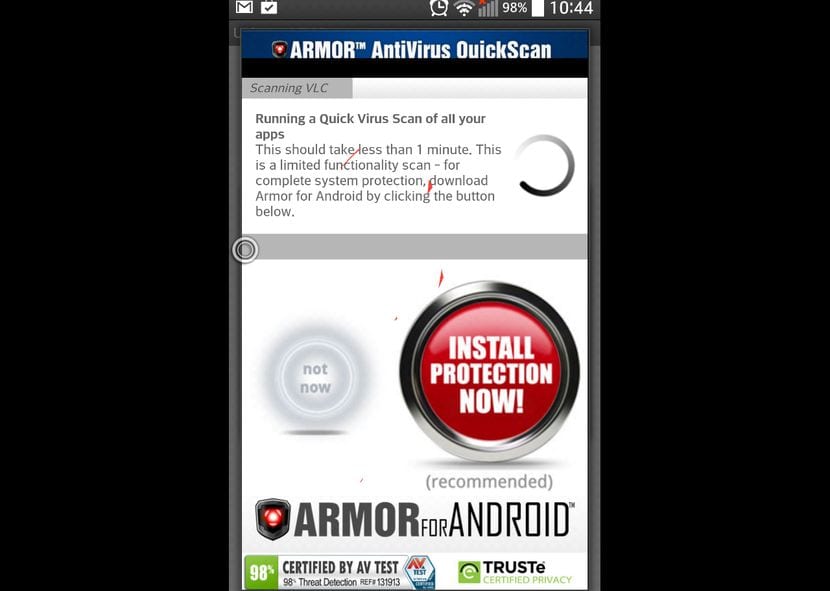
We hebben een tijdje geleden al uitgelegd hoe je Android-reclame kunt verwijderen zonder app. Vandaag zullen we een andere methode zien. We houden allemaal van reclame, maar als het buitensporig en vervelend is, willen we het van onze apparaten verwijderen. Er zijn veel websites of applicaties die een gratis dienst aanbieden, maar toch reclame toevoegen om inkomsten te genereren. Een bewijs hiervan is het zien van de duizenden gratis games op Android waarbij er altijd een banner, advertentie of andere informatie op ons scherm verschijnt waardoor we een paar seconden moeten wachten om de advertentie te sluiten.
Veel van deze banners staan op vervelende sites, wat bijdraagt aan een slechte gebruikerservaring. Maar zoals het al gebeurt op andere platforms, is er op Android ook de mogelijkheid om de advertenties die verschijnen in applicaties, games of webbrowsers te blokkeren en daar gaan we het vandaag over hebben.
Er zijn verschillende alternatieven om advertenties op onze Android-apparaten te blokkeren, maar we gaan alleen die zien die ons het meest interessant, gemakkelijk en het beste lijken. We zullen het in delen doen, in de eerste zullen we zien hoe we advertenties in applicaties en games kunnen blokkeren. In het tweede deel zullen we zien hoe u dit kunt doen tijdens het surfen op internet.
Hoe app-advertenties op Android te blokkeren
Allereerst moeten we een bestandsverkenner op ons Android-apparaat hebben geïnstalleerd, als deze er niet is, kunnen we Astro File Manager, ES File Explorer of elke andere in Google Play gebruiken. Dan moeten we de optie hebben om applicaties met onbekende oorsprong geactiveerd te installeren, hiervoor zullen we naar Instellingen -> Beveiliging -> Onbekende oorsprong moeten gaan. Als we alle stappen al hebben gedaan, zullen we de applicatie downloaden Adblock Plus van uw webpagina Na het downloaden gaan we verder met het installeren van het .apk-bestand.
Dankzij deze applicatie kunnen we parameters configureren om advertenties te blokkeren, afhankelijk van onze behoeften. We kunnen videoadvertenties, beeldadvertenties of audioadvertenties blokkeren zodat deze niet automatisch worden gedownload, dus slaan we mobiele data op en kunnen we rustig spelen zonder dat er een banner hoeft te verschijnen terwijl we interactie hebben met een applicatie en / of game.
met Adblock Plus hebben we genoeg om advertenties te blokkeren op onze Android-apparaten, maar als we een gebruiker zijn die altijd op internet surft, zullen we u vertellen hoe u advertenties kunt blokkeren zonder dat u applicaties van derden hoeft te installeren, dat wil zeggen dat deze methode waar we commentaar op geven, Chrome gebruikt als een webbrowser op Android.

met Chrome hebben we de mogelijkheid om advertenties via pop-ups te blokkeren dat zijn meestal advertenties. Om deze vensters die uit het niets verschijnen te blokkeren, moeten we Chrome-instellingen -> Site-instellingen -> Pop-ups invoeren en de optie activeren. Op deze manier verschijnen de advertenties niet meer terwijl we door de bekende webbrowser navigeren.

Het aanmoedigen van het gebruik van toepassingen voor het blokkeren van advertenties in Androidsis? Als app-ontwikkelaar, en reclame is mijn financiële levensonderhoud, beledig je mij diep en ik stop met het volgen van je blog.
Wat zijn uw toepassingen? Op deze manier kunnen we beoordelen of de advertenties die u voeden al dan niet storen. vriendelijke groeten
Wat een baby Enrique, sommige mensen houden niet van adverteren en het is een handige applicatie
Bedankt voor de uitleg, maar in Chrome crasht het vrij weinig.
Met betrekking tot de opmerking van de ontwikkelaar. Het is niet zo dat we maar een paar afbeeldingen zien, maar video's, 3 steden worden gepasseerd, een ding is om weinig geld te verdienen aan advertenties, maar een ander ding is dat de pagina's eruitzien als tijdschriften van een kapper, met meer publiciteit dan nieuws.
In het artikel zeggen ze dat "op deze manier we mobiele data opslaan" maar het kan alleen geconfigureerd worden voor wifi en niet voor de mobiele netwerken van de operators.
Ik begon het te gebruiken, na het lezen van dit nieuws, wat me opviel was dat het mijn internetsnelheid verminderde van 5 MB naar 2.5 MB, wat ik deed was het weer verwijderen en het snelheidsprobleem oplossen, ook als het werkt met mobiele netwerken van de operators, ik weet het omdat ik dit deed, het blokkeert echt alle advertenties in applicaties, zelfs als je bladert met de standaardbrowser die Samsung biedt.
Het zou een simpele waarschuwing waard zijn, we beslissen of we het zien of niet, dat is wat er is.